MongoDB je open-source řešení NoSQL Database dostupné také v placené edici pro podniky. Je implementován v programovacím jazyce C++ a je dostupný pro operační systémy Windows, Mac OS X a Linux. Podporovány jsou 32bitové i 64bitové systémy.
Je to také jedno z nejlepších open source řešení navržených pro vysoký výkon, velké množství dat, vysokou flexibilitu a snadnou škálovatelnost.
Zde se naučíme příkaz k instalaci MongoDB na Rocky Linux včetně dalších podobných OS. Zde uvedené kroky platí pro-
- Rocky Linux 8
- AlmaLinux 8
- RHEL / CentOS 8/7
Poznámka – Pokud se přihlásíte na server nebo plochu pomocí uživatele root, nemusíte používat sudo s každým níže uvedeným příkazem.
Přidat úložiště MongoDB na Rocky Linux 8
Namísto přidávání repo odkazu a GPG klíče MongoDB do výchozího oficiálního repo souboru systému vytvoříme samostatný soubor.
sudo nano /etc/yum.repos.d/mongodb-org-4.4.repo
Nyní zkopírujte níže uvedené řádky, které obsahují potřebné podrobnosti pro přidání MongoDB na Rocky a další podobný Linux založený na RedHat, jako je CentOS a AlmaLinux.
[mongodb-org-4.4] name=MongoDB Repository baseurl=https://repo.mongodb.org/yum/redhat/$releasever/mongodb-org/4.4/x86_64/ gpgcheck=1 enabled=1 gpgkey=https://www.mongodb.org/static/pgp/server-4.4.asc
Chcete-li soubor uložit, stiskněte Ctrl+X , zadejte Y, a poté stiskněte Enter klíč.
Spusťte aktualizaci systému
Chcete-li znovu sestavit mezipaměť systémového úložiště, jednoduše spusťte příkaz Yum nebo DNF update-
sudo dnf update
Nainstalujte MongoDB na Rocky nebo AlmaLinux
Vše je hotovo, úspěšně jsme přidali oficiální repo MongoDB a to je jediná věc, kterou potřebujeme k instalaci tohoto řešení NoSQL Database na náš Linux založený na RHEL. Nyní spusťte instalační příkaz pro stažení balíčku a jeho instalaci do systému.
sudo dnf install mongodb-org
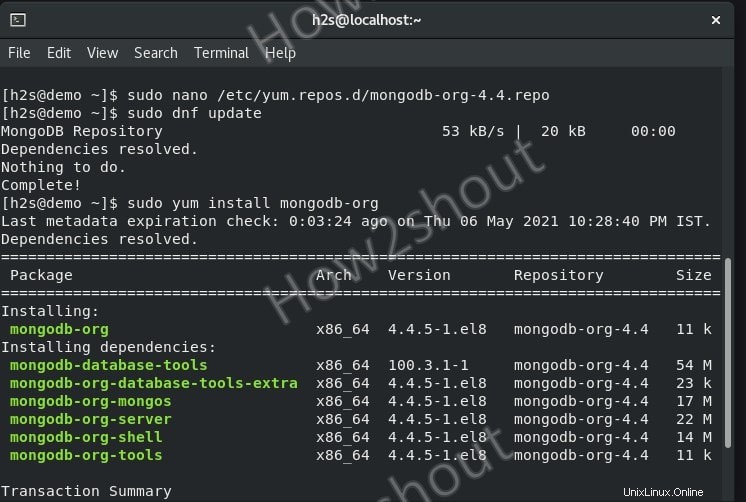
Povolit a spustit službu
Chcete-li zajistit, aby se služba MongoDB Database automaticky spustila při spouštění systému, povolte její službu a také spusťte totéž.
sudo systemctl start mongod sudo systemctl enable mongod
Poznámka – Pokud se zobrazí tato chyba –
Failed to start mongod.service: Unit mongod.service not found.
Poté znovu načtěte démona.
sudo systemctl daemon-reload
Ke kontrole stavu můžeme použít-
sudo systemctl status mongod
Ukončení - ctrl+c .
Zabezpečte MongoDB
Ve výchozím nastavení po instalaci neexistuje žádné zabezpečení, myslím tím, že databáze vás nebude žádat o zadání hesla pro připojení. Bez ověření může kdokoli, kdo má přístup k serveru, vytvářet, upravovat nebo mazat databáze. Můžeme to však změnit a můžeme nastavit uživatelské jméno a heslo.
Připojte se k MongoDB zadáním -
mongo
V níže uvedeném bloku kódu Nahradit – myUser s vaším uživatelem systému, kterého chcete použít, zkopírujte jej a vložte do mongo CLI a stiskněte Enter klíč. Chcete-li přidat uživatele jako správce, požádá o uživatelské heslo.
use admin
db.createUser(
{
user: "myUser",
pwd: passwordPrompt(), // or cleartext password
roles: [ { role: "userAdminAnyDatabase", db: "admin" }, "readWriteAnyDatabase" ]
}
)
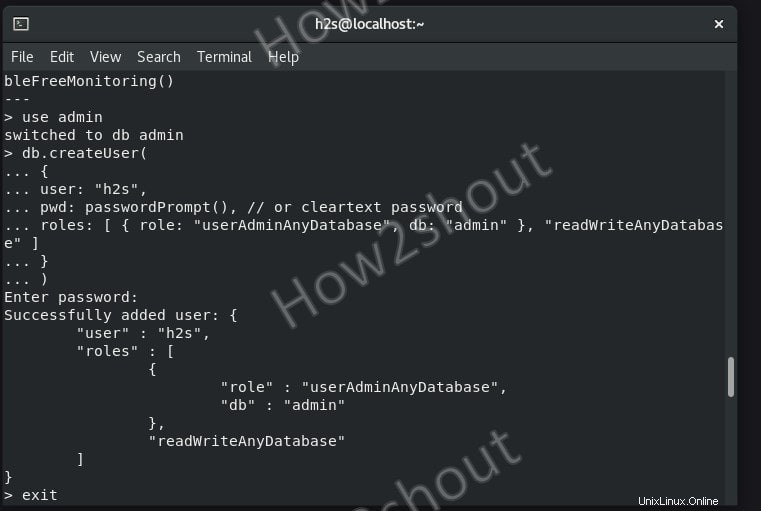
Upravte konfiguraci MongoDB, soubor a povolte v něm ověřování.
sudo nano /etc/mongod.conf
Zde najděte #security: text a smažte # uvedené před ním. A přidejte ověření text poté, měl by vypadat takto
security: authorization: enabled
Uložit a ukončit soubor.
Znovu načtěte službu MongoDB
sudo systemctl restart mongod
Aby se klienti mohli připojit, musí se nejprve sami autentizovat.
Chcete-li připojit MongoDB jako nebo jiného uživatele, můžete použít následující syntaxi:
mongo --port 27017 --authenticationDatabase "admin" -u "your-user" -p
Další informace o jeho zabezpečení naleznete v oficiální dokumentaci.
Další průvodci-
- Nainstalujte KDE Plasma Desktop na Rocky Linux 8
- Jak vytvořit zaváděcí USB disk Rocky Linux 8
- Jak nainstalovat a nakonfigurovat VNC Server na CentOS 8